启动 Tomcat 的时候,是不是突然弹出个窗口说 “8080 端口已被占用”?急着写代码交差呢,这一下直接卡壳了,气不气?小编前几天帮隔壁工位的实习生处理过这事儿,他对着屏幕戳了半天,愣是没搞定,最后还是我出手才解决的。其实啊,用命令行杀进程看着复杂,实际就几步固定操作,今天手把手教你,保证你看完就能上手,以后再碰到这情况,分分钟搞定。
一、先弄明白:8080 端口为啥总被占?
你说奇不奇,偏偏 8080 端口这么容易被占?其实啊,这端口是很多开发工具的 “最爱”,Tomcat、Jenkins、还有一些小程序,默认都爱用它。就像学校食堂的热门窗口,总有人排队,8080 端口就跟这窗口似的,用的人多了,自然容易 “排队”(被占用)。
最常见的情况是啥呢?你上次启动 Tomcat 后,可能直接点了窗口右上角的叉叉关掉,看着是关了,其实后台进程没彻底退出,还占着 8080 端口呢。这时候你再启动新的 Tomcat,可不就提示 “被占用” 了嘛。
那咋知道是谁占了 8080 端口?别急,命令行里敲个命令就清清楚楚,比侦探破案还准。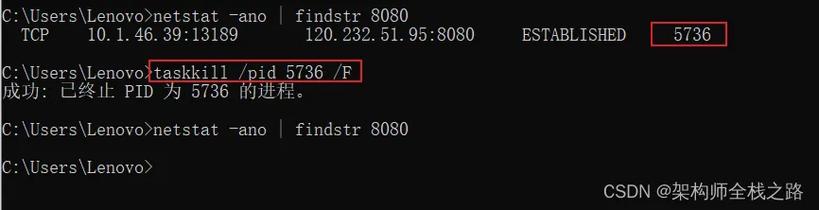
二、第一步:打开命令行,这步别出错
用命令行杀进程,第一步得把 “命令行” 这工具打开,Windows 10 里打开它有两种方法:
- 按下键盘上的 Win+R,弹出 “运行” 窗口,输入 “cmd”,然后回车。不过小编建议你右键 “命令提示符”,选 “以管理员身份运行”,不然有时候权限不够,杀进程杀不动,还得重来,麻烦。
- 或者在开始菜单里搜 “命令提示符”,出来后同样右键 “以管理员身份运行”。新手可能觉得 “管理员身份” 没必要,其实啊,就像你进小区大门,有门禁卡(管理员权限)才能畅通无阻,不然可能被拦在外面。
打开命令行后,你会看到一个黑框框,里面有 “C:\Users\ 你的用户名>” 这样的字,这就说明准备就绪了,可以开始下一步了。
三、第二步:找到占用 8080 端口的 “罪魁祸首”(PID)
黑框框里输入这个命令,记好了啊:
netstat -ano | findstr “8080”
输完敲回车,稍等一秒,屏幕上会跳出一行字,大概长这样:
TCP 0.0.0.0:8080 0.0.0.0:0 LISTENING 1234
看到没?最后那个数字 “1234”(我随便举的例子,你看到的可能是别的数),这就是 “进程 ID”,简称 PID,相当于占用 8080 端口的进程的 “身份证号”。咱们要杀的,就是这个 ID 对应的进程。
小编提醒你啊,输命令的时候,“netstat” 后面的 “-ano” 别漏了,“|” 这个符号是按住 Shift 键加回车上面的那个键打出来的,不是字母 “l” 也不是数字 “1”,输错了命令就无效,白忙活。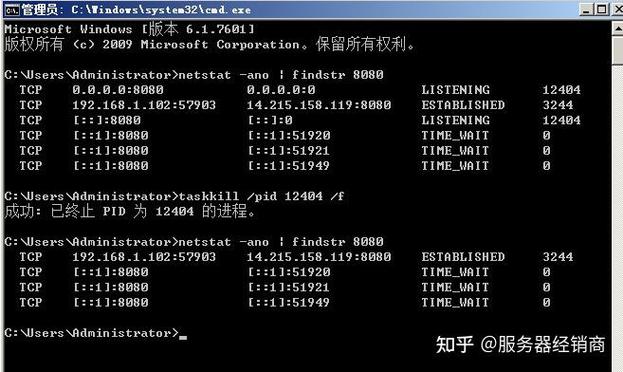
四、第三步:杀死进程,一招制敌
知道了 PID(比如刚才的 1234),接下来就简单了,输入这个命令:
taskkill /f /pid 1234
(把 1234 换成你查到的 PID,千万别输错了,输错了可能杀错别的进程,比如你正在写的文档没保存,那就糟了)
敲回车后,要是看到 “成功:已终止 PID 为 1234 的进程”,那就说明搞定了!这时候你再去启动 Tomcat,肯定能顺利启动,不信你试试。
这里的 “/f” 是 “强制杀死” 的意思,必须加上,就像对付赖着不走的人,得态度坚决点,不然他可能不听你的,还占着端口不走。小编以前图省事没加 “/f”,结果进程没杀死,白高兴一场,还得重来,所以这个 “/f” 千万别省。
五、常见问题:输命令后没反应?或者报错了?
新手操作的时候,难免会出点小岔子,小编总结了几个常见问题,你看看有没有你碰到的:
- 输完 “netstat -ano | findstr “8080”” 后,啥都没显示,这是咋回事?
这种情况啊,要么是你输错命令了,比如端口号没加引号,要么就是 8080 端口根本没被占用,你可能看错提示了,再检查检查程序报错信息,是不是别的端口被占了。 - 杀进程的时候提示 “拒绝访问”,咋整?
多半是没以管理员身份运行命令行,关掉当前的黑框框,重新用 “管理员身份” 打开,再输一遍命令,基本就好了。 - 提示 “无法终止进程,进程已结束”,这是成功了还是没成功?
这其实是成功了,意思是你要杀的进程已经被干掉了,可能系统反应慢了点,告诉你的时候已经结束了。这时候你直接去启动程序就行,肯定没问题。
六、小编的小技巧:多练两次,比记笔记还管用
说实话,这命令行操作看着唬人,实际就那两句命令,练个两三次就记住了,比你记在笔记本上还靠谱。小编现在闭着眼睛都能输对,就是练出来的。
还有啊,平时关闭 Tomcat 这些工具的时候,别直接点叉叉,最好在命令行里按 Ctrl+C 关闭,或者用工具自带的 “关闭” 按钮,这样能减少进程残留,也就不容易出现端口被占的情况了,对吧?
最后说一句,碰到问题别慌,命令行这东西就像玩游戏,熟练了就简单。你要是按这步骤操作还没搞定,欢迎留言说说你碰到的情况,小编看到了就帮你分析分析,肯定能给你整明白。











